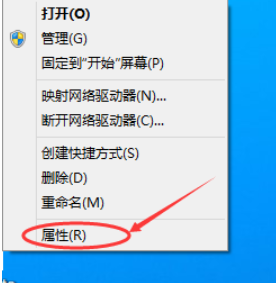
大部分的人都只知道电脑在许多情况下都需要进行设置IP地址,只要是学过计算机的人都清楚,设置IP是网络生活中经常要用到的而且接触的,在这里写给一些没用实践操作过的电脑小白看看,下面小编教大家电脑的IP地址怎么设置。
怎么设置电脑IP地址,当我们的无线网络连接不上,那么就很有可能是我们的电脑没有设置成自动获取IP地址,该怎么操作呢?想必大家都不知道怎么处理吧,小编这就来给大家把设置电脑IP地址的方法来带给大家。
1,鼠标右键点击“此电脑”,选择“属性”。
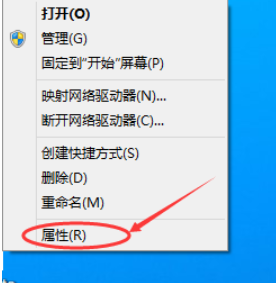
电脑电脑图解-1
2,选择“网络和Internet”
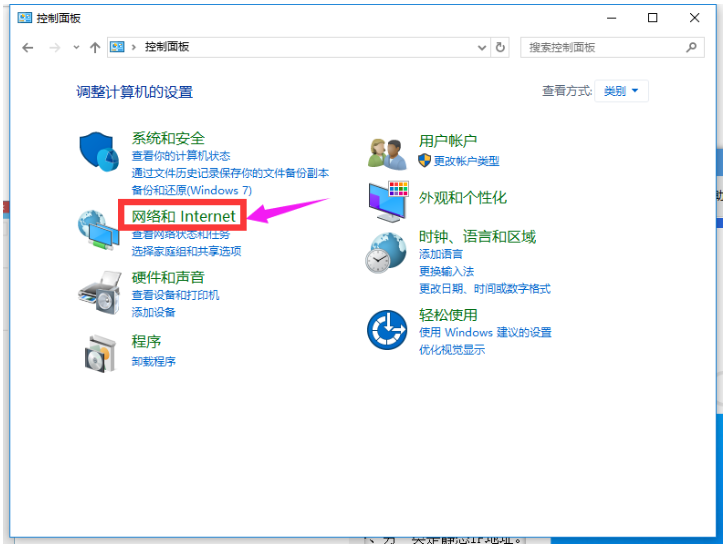
设置IP地址电脑图解-2
3,再选择“网络和共享中心”
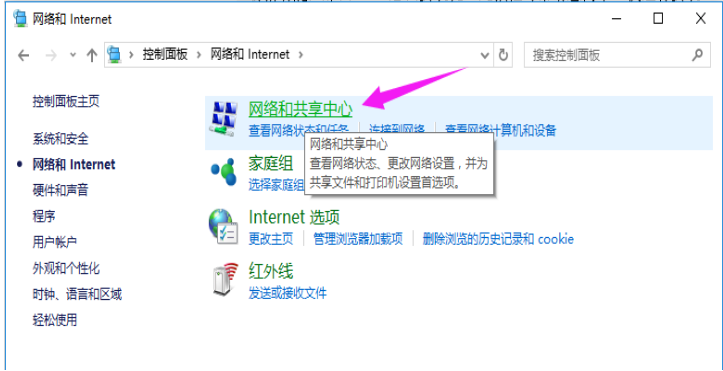
电脑电脑图解-3
4,点击“以太网”

设置IP地址电脑图解-4
5,点击左下角“属性”
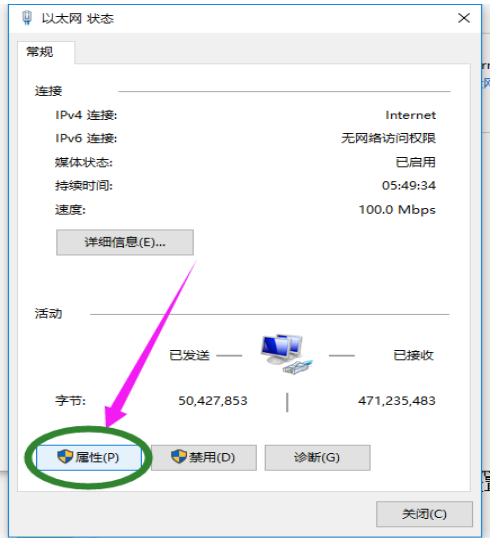
电脑ip地址怎么设置电脑图解-5
6,找到“TCP/IP协议v4"并双击打开。
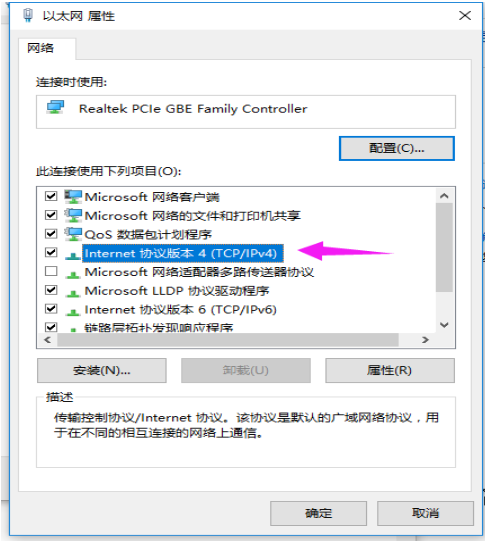
电脑电脑图解-6
7,勾选“使用下面的IP地址”和“使用下面的DNS服务器地址”
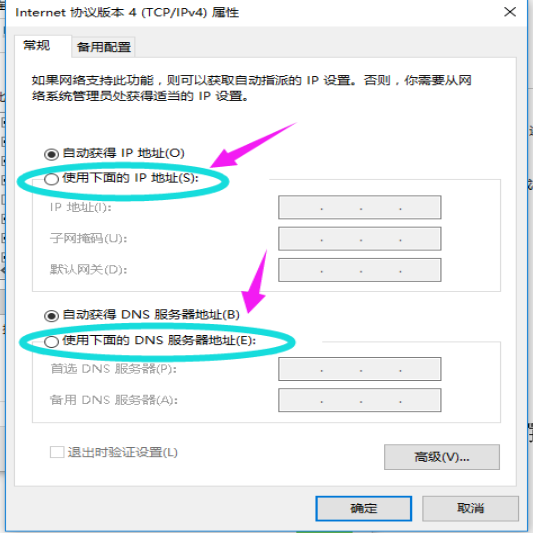
设置IP地址电脑图解-7
8,根据自己的实际IP地址填写,然后点击确定
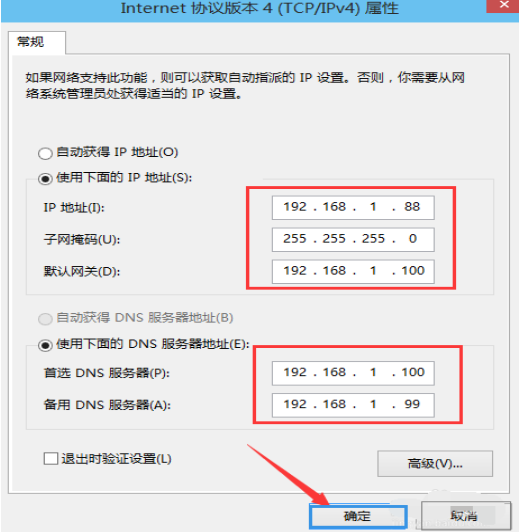
电脑电脑图解-8
以上就是设置电脑ip地址的操作步骤了。




